JetBrains DataGrip to zintegrowane środowisko programistyczne (IDE) stworzone przez firmę JetBrains, oparte na platformie IntelliJ, które obsługuje różne systemy baz danych. Wspiera wiele popularnych baz danych, w tym MySQL, PostgreSQL, Microsoft SQL Server, Oracle, Amazon Redshift, oraz inne, takie jak Sybase, DB2, SQLite, HyperSQL, Apache Derby i H2.

Program jest dostępny na różne platformy, w tym Mac OS, Windows i Linux. W tym artykule przedstawimy, jak zainstalować JetBrains DataGrip w systemie Linux. Aby zapoznać się z dodatkowymi informacjami na temat DataGrip, kliknij tutaj.
Instalacja za pomocą Snap
JetBrains DataGrip można zainstalować na systemach Linux poprzez Snap Store. Ta metoda jest jedną z najwygodniejszych, ponieważ nie wymaga manualnej konfiguracji ani instalacji z archiwum TarXZ, jak to ma miejsce w przypadku tradycyjnego instalatora Linux DataGrip, dostępnego na stronie JetBrains.
Aby rozpocząć instalację, upewnij się, że korzystasz z systemu operacyjnego Linux obsługującego Snapd, co jest wymagane do działania Snap. Na szczęście większość nowoczesnych dystrybucji Linuxa wspiera Snapd.
Aby aktywować Snapd na swoim systemie, zainstaluj pakiet „snapd” i włącz plik „snapd.socket” w Systemd. Jeśli potrzebujesz pomocy przy tym procesie, zapoznaj się z naszym szczegółowym przewodnikiem.
Gdy środowisko uruchomieniowe Snapd jest już aktywne, wprowadź poniższe polecenie, aby zainstalować najnowszą wersję JetBrains DataGrip:
sudo snap install datagrip --classic
Pamiętaj, że wersja Snap JetBrains DataGrip działa tylko na dystrybucjach Linuxa, które obsługują „Classic Confinement” Snap. Jeśli Twój system nie wspiera tej opcji, skorzystaj z instrukcji dotyczących Flatpak.
Instalacja za pomocą Flatpak

JetBrains DataGrip jest również dostępny w formacie Flatpak w sklepie aplikacji Flathub. Aby zainstalować DataGrip, musisz najpierw włączyć środowisko uruchomieniowe Flatpak.
Aktywacja Flatpaka w systemie Linux jest stosunkowo prosta. Zainstaluj pakiet „flatpak” za pośrednictwem menedżera pakietów. W przypadku problemów z konfiguracją, możesz skorzystać z naszego szczegółowego przewodnika.
Po aktywacji Flatpaka, dodaj Flathub jako źródło, używając poniższego polecenia:
flatpak remote-add --if-not-exists flathub https://flathub.org/repo/flathub.flatpakrepo
Po dodaniu Flathub możesz zainstalować JetBrains DataGrip, używając poniższego polecenia:
sudo flatpak install flathub com.jetbrains.DataGrip
Instrukcje dla Arch Linux AUR
JetBrains DataGrip, jak wiele aplikacji tej firmy, posiada nieoficjalny pakiet dostępny w Arch User Repository (AUR). Choć te pakiety nie są oficjalnie wspierane przez twórców, pliki instalacyjne są pobierane bezpośrednio z ich strony, co ułatwia instalację.
Aby zainstalować DataGrip, musisz mieć zainstalowane pakiety „Git” i „Base-devel”, które są niezbędne do interakcji z AUR:
sudo pacman -S git base-devel
Po zainstalowaniu tych pakietów, użyj polecenia git clone, aby pobrać pomocnika Trizen AUR, który uprości proces instalacji:
git clone https://aur.archlinux.org/trizen.git
Po sklonowaniu repozytorium Trizen, przejdź do jego katalogu i zbuduj pakiet za pomocą polecenia makepkg:
cd trizen
makepkg -sri
Na koniec zainstaluj JetBrains DataGrip jako natywny pakiet Arch Linux za pomocą poniższego polecenia. Pamiętaj, że proces ten może zająć kilka minut, gdyż może być konieczne pobranie dodatkowych pakietów:
trizen -S datagrip
Ogólna instalacja dla systemu Linux
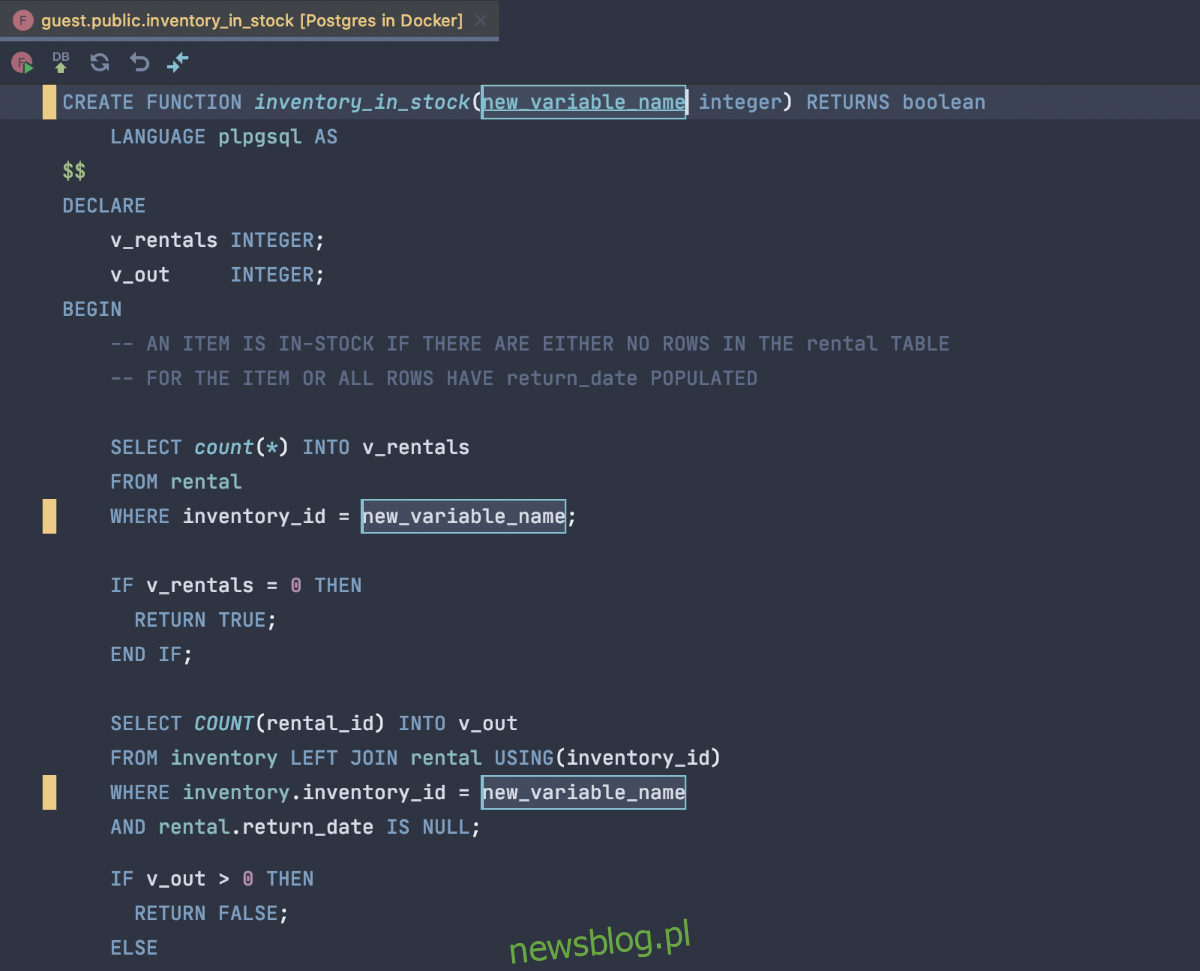
Jeśli preferujesz ogólną wersję JetBrains DataGrip dla systemu Linux, oto jak ją zainstalować. Odwiedź stronę pobierania DataGrip na stronie JetBrains i kliknij niebieski przycisk „Pobierz”, aby ściągnąć najnowszy plik archiwum TarGZ.
Po pobraniu przejdź do katalogu „Pobrane” przy użyciu polecenia CD, a następnie rozpakuj archiwum DataGrip TarGZ za pomocą polecenia tar:
cd ~/Downloads
tar xvf datagrip-*.tar.gz
Po rozpakowaniu archiwum, przejdź do folderu „DataGrip-*/”, a następnie do folderu „bin”, gdzie znajduje się skrypt „datagrip.sh”:
cd DataGrip-*/
cd bin/
Aby uruchomić skrypt „datagrip.sh”, użyj polecenia sh. Pamiętaj, by nie korzystać z sudo, chyba że jesteś pewny, co robisz:
sh datagrip.sh
Po wykonaniu skryptu, JetBrains DataGrip zostanie uruchomiony i będzie gotowy do użycia. Życzymy udanej pracy!
newsblog.pl
Maciej – redaktor, pasjonat technologii i samozwańczy pogromca błędów w systemie Windows. Zna Linuxa lepiej niż własną lodówkę, a kawa to jego główne źródło zasilania. Pisze, testuje, naprawia – i czasem nawet wyłącza i włącza ponownie. W wolnych chwilach udaje, że odpoczywa, ale i tak kończy z laptopem na kolanach.